1、输入文字,然后删格化文字

2、保存文字选区

3、新建一个图层,填充黑色

4、选择滤镜>>杂色>>添加杂色(效果如下图)

5、选择滤镜>>模糊>>动感模糊(效果如下图)
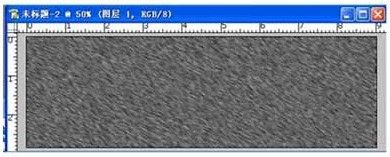
6、载入刚保存的选区,反选、删除

7、复制文字层(黑色的),添加杂色

8、执行滤镜>>像素化>>晶格化效果

9、执行滤镜>>风格化>>照亮边缘滤镜

10、全选图层(CTRL+A),复制(CTRL+C),到通道面板新建通道并反相然后粘贴
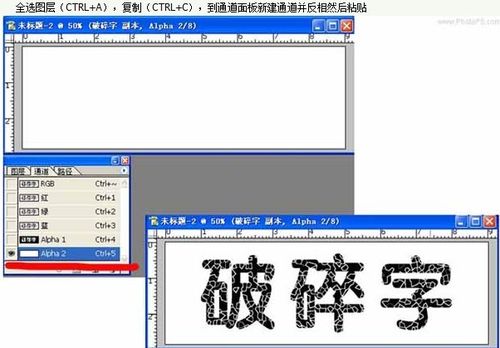
11、载入刚才粘贴通道的选区,回到图层面板,在那个刚做过模糊的一层上删除

12、再复制一层,填充黑色放到下面,执行高斯模糊,做出阴影效果(也可以用图层样式做)最后把上面一层改成自己喜欢的颜色配上背景就好了

